Preuzmite aplikaciju za kameru. Kako koristiti Android pametni telefon kao web kameru
U početku su mogućnosti prvih mobitela bile vrlo ograničene. Pružali su komunikaciju, znali slati i primati poruke i MMS, a zapravo je to bila njihova funkcionalnost i bila je ograničena. Ostatak se ne računa.
Moderni telefoni su više od jednostavna sredstva komunikacija. To je preglednik, ured, navigator i izvor svih vrsta zabave. Pametni telefon možete koristiti i kao web kameru.
Pametni telefon kao web kamera pomoću IP web kamere
Uz nekoliko iznimki, stolna računala nemaju ugrađene kamere. Stoga ih korisnici moraju kupiti zasebno. No, kao što smo već rekli, pametni telefon može poslužiti i kao web kamera, samo ga morate ispravno spojiti i konfigurirati. Kako? Jako jednostavno.
Postoji takav program - IP web kamera. Namijenjen je povezivanju kamere mobilni uređaj pokretanje Androida na običnom Windows računalu.
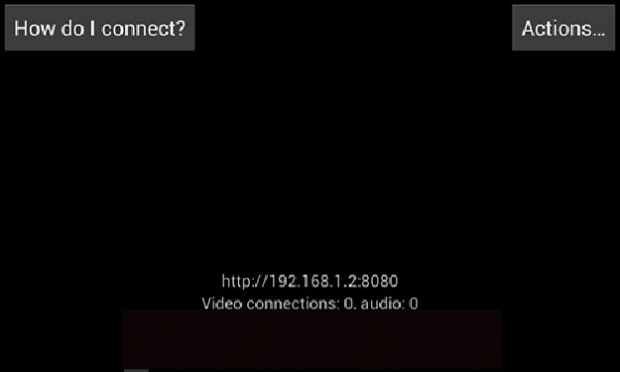
IP web kameru možete preuzeti u Google trgovina... Instalira IP web kameru samo na mobilni uređaj. Video se emitira na računalo putem interneta putem IP adrese, pa ne morate instalirati dodatne komponente na računalo sa sustavom Windows, iako je moguće da će vam za ispravan rad trebati Java paket.

Zatim ćete morati konfigurirati aplikaciju, naime, odrediti željenu razlučivost videa, broj sličica u sekundi, odabrati audio način rada itd. Također je poželjno postaviti korisničko ime i lozinku. Nakon što su sve postavke videozapisa dovršene, pomaknite se prema dolje na stranici i kliknite gumb "Pokreni poslužitelj". To će aktivirati kameru pametnog telefona.
Pri dnu zaslona Android uređaja pronaći ćete i IP adresu koja vodi do video stranice uživo. Upišite ga u adresnu traku na računalu i pritisnite enter. Ništa drugo se od vas ne traži. Preporučljivo je koristiti preglednik
Gotovo svaki vlasnik modernog pametnog telefona ili komunikatora s ugrađenom kamerom prije ili kasnije zapitao se o korištenju kamere uređaja za emitiranje slike na web. Ovaj pristup je očit i potpuno logičan. Web kamera u svom najčišćem obliku još je uvijek egzotičan uređaj. Pa čak ni za cijenu, već za one zadatke koje korisnik može smisliti za to. Naravno, s izuzetkom najočitijeg - emitiranje videa pri korištenju programa za internetsku telefoniju. Svi drugi utilitarni zadaci u kojima bi se mogla koristiti zasebna kamera još nisu postali široko rasprostranjeni i ostaju veliki entuzijasti. Istodobno, kupnja zasebnog uređaja za prijenos videa tijekom komunikacije sa pametnim telefonom (komunikatorom) koji je već opremljen kamerom (a često i dvije) barem nije sasvim logično. Zapravo, da bi se mobilni uređaj koristio kao WEB-kamera, nedostajao je samo uslužni program sposoban za prijenos slike u stvarnom vremenu s kamere mobitela na klijentski program na računalu. Jedan od prvih uslužnih programa dizajniranih za uređaje temeljene na Windows Mobile, postao je Ateksoft -ov program Cool Camera (WebCamera Plus).
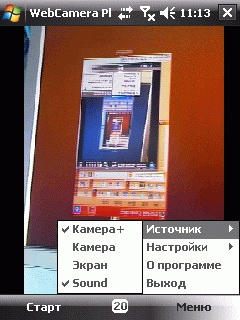 |
 |

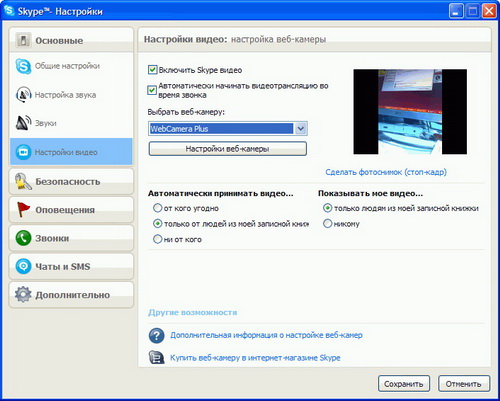
Slika primljena s kamere uređaja prenosi se na računalo (možete koristiti vezu putem Bluetootha, kabela ili Wi-Fi-ja), odakle ovu sliku može koristiti jedan od programa za razmjenu poruka. Značajka nova verzija zvučna podrška je postala, odnosno komunikacijski mikrofon može se koristiti za razgovor, na primjer, putem Skypea. Program ima mnogo postavki koje vam omogućuju da dobijete sliku pristojne kvalitete. Cijena programa je 19,9 USD.
Donedavno program WebCamera Plus nije imao konkurenciju, no nedavno je Warelex izdao višenamjensku aplikaciju Mobiola WEB Camera. Značajka ovog programa je podrška za širok raspon mobilnih uređaja, uključujući RIM Blackberry, Windows Mobile, Symbian_v2 / v3 i UIQ_2 / 3. Pomoćni program za svaku vrstu uređaja košta 19,95 USD, što je gotovo identično cijeni programa iz Ateksofta.
Modul instaliran na računalu nije univerzalan, stoga klijentski dio uređaja dolazi s odgovarajućim uslužnim programom za računalo. Demonstracijska ograničenja odnose se i na računala, program se slobodno instalira na uređaj i ne zahtijeva aktivaciju.


Za Windows Mobile programske značajke uključuju promjenu razlučivosti videa, mogućnost spremanja snimaka zaslona i snimanje videozapisa. Slika kamere može se rotirati višestruko od 90 stupnjeva.
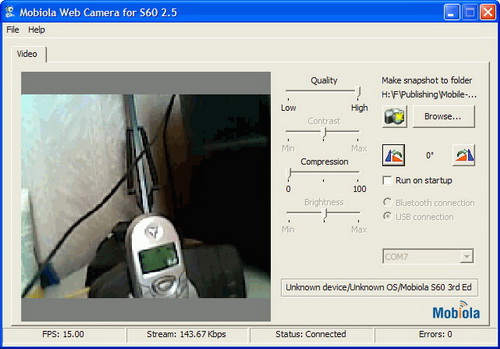
 |
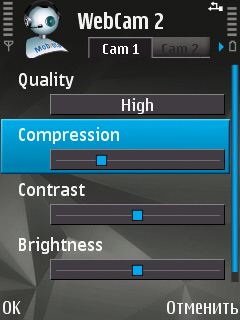 |
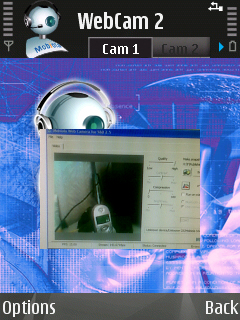 |
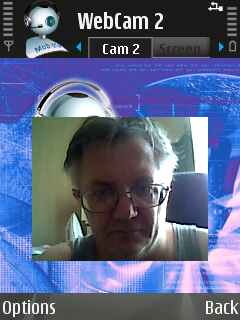 |
Klijentski dio za Symbian uređaje omogućuje vam promjenu kvalitete videa i stupanj njegove kompresije, kao i prilagodbu svjetline slike. Na programskoj ploči računala nalaze se gumbi za rotaciju. Ovdje također možete odabrati način povezivanja uređaja i računala (kabel ili Bluetooth). Program vam omogućuje korištenje bilo koje kamere pametnog telefona za snimanje videozapisa. To jest, možete koristiti i glavnu kameru uređaja i prednju kameru. Prijenos zvuka putem mikrofona pametnog telefona nije podržan, pa telefon ne možete izravno koristiti za Skype razgovore.
Praksa korištenja
Pokrećemo klijentski dio WEB-kamere na računalu, zatim aktiviramo aplikaciju na pametnom telefonu i povezujemo se s računalom putem jedne od dostupnih vrsta veze (na primjer, putem kabela). Zatim pokrećemo Skype i u postavkama videozapisa odabiremo WEB kameru. Spremamo postavke. Sada, kada odgovorite na bilo koji poziv, vaš će sugovornik vidjeti sliku emitiranu s kamere uređaja.


Koristite bez dodatnih uređaja mobitel jer WEB-kamera nije baš zgodna. U pravilu niti jedan uređaj nije opremljen stalkom za fiksiranje. Čak i uređaji koji se isporučuju sa stolnim postoljima (od onih koje smo uspjeli testirati, to su Nokia N91 i Sony Ericsson p990i), nije ga bilo moguće izravno upotrijebiti. Nokia N91 nedostaje prednja kamera, Sony Ericsson P990i ima prednju kameru, ali vozač ne dopušta omogućavanje prijenosa videa. Stoga ostaje pitanje isplativosti stjecanja jednog od opisanih programa. Morat ćete sami odlučiti koji je od načina za vas najprihvatljiviji - kupiti zasebnu WEB kameru sa postojećom stezaljkom ili koristiti kameru mobilnog uređaja za prijenos videa i riješiti probleme u proizvodnji montirati. Cijena programa, u svakom slučaju, bit će usporediva s cijenom zasebne WEB-kamere, pa se kupnja programa može preporučiti samo onima koji su spremni potrošiti vrijeme na izradu držača telefona od improviziranih sredstava.
Što se tiče kvalitete videa, posebno u komunikacijskim programima, tada vam bilo koji od opisanih programa omogućuje dobivanje prilično jasne slike, posebno uzimajući u obzir moguća ograničenja prometa koji se prenosi preko mreže. Kameru mobilnog uređaja u sustavima videonadzora moguće je koristiti samo teoretski, jer će se svaka stacionarna WEB-kamera nositi sa zadatkom prijenosa slike, a ima niz prednosti u cijeni i jednostavnosti pričvršćivanja. Po mom mišljenju, uporaba pametnog telefona (komunikatora) kao uređaja za prijenos videa opravdana je samo ako ne koristite video komunikaciju vrlo često i spremni ste potrošiti vrijeme na izradu držača za vaš telefon. Za uključene uređaje Na temelju Windows -a Ateksoftov mobilni program je poželjniji jer ima ugrađenu podršku za mikrofon. Za Symbian / UIQ uređaje nema alternative Mobiola WEB kameri.
Kamera ugrađena u pametni telefon ili tablet može se koristiti ne samo za snimanje remek -djela i slanje na Instagram. Pa čak ni samo za video pozive. Evo nekoliko ne trivijalnih načina korištenja minijaturne kamere koja je uvijek s nama.
1. Sustav nadzora
Ako imate dodatni telefon ili tablet za Android(verzija 1.2 i novije), možete ih pretvoriti u sustav kućnog video nadzora pomoću aplikacije IP web kamera. Nakon što ste program postavili kod kuće, bit će moguće gledati "prijenos uživo" putem Interneta na računalu ili drugom telefonu. Da biste uštedjeli bateriju, možete odabrati emitiranje toka niske razlučivosti. Ako je uređaj spojen na električnu mrežu, možete postaviti video prijenos bolje kvalitete.
6. Digitalizirajte svoje papire
Tablet ili pametni telefon džepni su skener koji je uvijek s vama. Instalirajte aplikaciju CamScanner HD koja postoji u verzijama za Android, iOS i Windows Phone 8 - i pretvorite svoj prijenosni gadget u punopravni skener s mogućnošću kombiniranja i označavanja dokumenata, spremanja u datoteku i OCR (nažalost, ruski nije podržan). Uz dodatnu naknadu, moguće je spremiti sve dokumente u PDF za uređivanje i pohraniti ih u "oblak" od 10 gigabajta.
Praktična aplikacija skenera za upravljane uređaje operacijski sustav Android vam omogućuje skeniranje dokumenata ili fotografija i njihovo spremanje u PDF datoteke koje se mogu poslati putem e-mail ili automatski poslati na pohrana u oblaku Dropbox.
7. Skenirajte negativne filmove
Običan pametni telefon može djelovati kao improvizirani skener dijapozitiva koji vam omogućuje skeniranje filmskih negativa - naravno, nesavršene kvalitete, ali sasvim dovoljno, na primjer, za postavljanje na Internetu.
Da biste to učinili, morate instalirati program HELMUT za Android uređaje i pronaći izvor svjetla dovoljan za fotografiju "na svjetlu": to može biti prozor na jasan sunčan dan, ili Bijeli ekran računalo s maksimalnom svjetlinom. Dobivena fotografija može se urediti izravno na pametnom telefonu pomoću aplikacije ili poslati na računalo.
8. Pretražite fotografije na Googleu
U "radnoj" Google tražilici odavno postoji takva funkcija kao što je pretraživanje fotografija. Besplatna aplikacija Google Goggles donosi ga na mobilne uređaje.
Program Google Goggles osmišljen je prvenstveno za traženje različite robe, slika, znamenitosti, također je u stanju prepoznati barkodove i QR kodove, prepoznati tekstove i prevesti ih na različite jezike.
Ono što je najupečatljivije kod Google Gogglesa je njegova sposobnost prepoznavanja poznatih pogleda i panorama, omota knjiga i diskova, pa čak i rješavanja Sudoku zagonetki! Ako naiđete na nerazumljivu frazu na stranom jeziku, usmjerite je prema objektivu pametnog telefona - i Google Goggles će vam je prevesti. Aplikacija ima svu informacijsku moć Googlea na raspolaganju.
Dobro je imati web kameru u računalu: vlasnici prijenosnih računala i iMac računala imaju sreće jer su je već instalirali. Nije potrebno trošiti novac i vlasnici običnih stolnih računala - telefon se može koristiti i kao web kamera. Sve je vrlo jednostavno: potreban nam je pametni telefon i poseban program koje morate instalirati na računalo i na telefon, a zatim ih međusobno sinkronizirati. Nakon toga, kamerom se možete koristiti kako želite. Na primjer, Skype će odmah otkriti telefon instaliran kao web kamera i ponuditi ga za korištenje u video pozivima.
Prikupili smo najpovoljnije i najpopularnije programe koji vaš pametni telefon pretvaraju u ovaj korisni gadget. Postoji, međutim, jedan ali: neki od njih su po cijeni usporedivi s uobičajenom web kamerom. Stoga, što je bolje - dodatni gadget ili uvijek ispod mobitel, - Ti odluči.
Google android
USB web kamera za Android
Cijena: Besplatno
Engleski jezik
PocketCam pretvara iPhone (ili iPod touch) u web kameru i radi na Windowsima i Mac OS X. Web kamera se automatski otkriva na računalu u svim glasnicima poput Skypea. Jedina iznimka je to što program ne radi u iChatu na Macu. Podržan mikrofon.
Podaci se prenose na računalo putem Wi-Fi-ja, što je prikladno jer vam omogućuje da zaboravite na žice, no zbog toga se slika isporučuje na računalo sa zakašnjenjem od 1 s.
Windows Mobile, S60, UIQ 3.0
Mobiola web kamera
Cijena: 19,95 USD
Engleski jezik
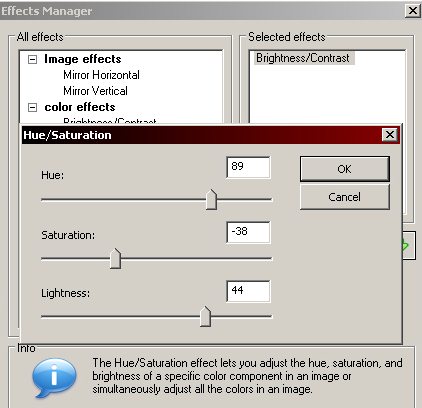 |
Windows Mobile
Web kamera Plus
Cijena: 9,99 USD
ruski jezik
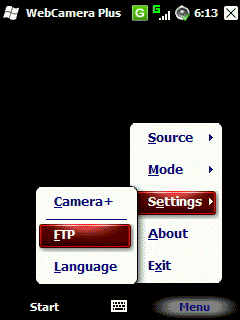 |
 |
Program je funkcionalniji od Mobiola web kamere, ali radi isključivo na Windows Mobileu. Podatke s telefona na računalo možete prenijeti ne samo putem USB-a i Wi-Fi-ja, već i putem GPRS-a / 3G-a i Bluetootha. Podržano je slanje fotografija snimljenih kamerom na FTP.
Osim toga, na telefonu u web kameri Plus možete postaviti kvalitetu prenesenih podataka, brzinu kadrova, balans bijele boje. A najbolji dio je to što program koristi mikrofon telefona, čak i pri prijenosu podataka putem Wi-Fi-ja, što znači da možete zaboraviti na potrebu korištenja slušalica.
 |
